Kaasaskantavat dokumendivormingut (PDF) saab mõnel erineval viisil teisendada JPG-ks, tihendatud graafikavorminguks. Macintoshi rakendus Eelvaade suudab lugeda ja salvestada nii PDF- kui ka JPG-vormingus, mis muudab teisendamise lihtsaks. Windowsi ekraanipildi Snipping Tool abil saab luua mis tahes ekraanil oleva sisu JPG-sid. Interneti- ja kaubanduslik teisendustarkvara on saadaval ka tasuta või ostmiseks, mis võib teie eest selle töö ära teha.
Samm 1
Avage PDF-fail oma PDF-i vaatamise tarkvaraga. Kui teil pole PDF-vaaturit, saate Adobe Acrobat Readeri tasuta alla laadida saidilt Adobe.com.
Päeva video
2. samm
Avage rakendus Snipping Tool, mis asub kaustas C:\Windows\System32.
3. samm
Klõpsake menüül "Uus" ja valige ekraanipildi tüüp, mida soovite teha. "Aken" ekraanipilt kogub kogu vaadatava PDF-lehe nähtava teksti. "Ristkülikukujuline" ekraanipilt võimaldab teil lohistada üle PDF-faili selle osa, mille soovite JPG-failiks muuta.
4. samm
Valige "Snipping Tool" menüüst "Fail" "Salvesta nimega" ja teie PDF-leht on nüüd JPG.
5. samm
Korrake samme 3 ja 4 PDF-faili teiste lehtede jaoks, mille soovite JPG-vormingusse teisendada.
6. samm
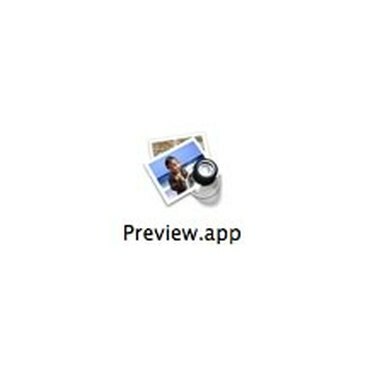
Rakenduse eelvaade
Avage PDF-fail OS X-iga kaasas olevas PDF-vaaturi rakenduses Eelvaade.
7. samm
Valige menüüst "Fail" "Save As...".
8. samm

Menüü Salvesta kui eelvaade
Valige rippmenüüst failivalikuks "JPEG" ja klõpsake "Salvesta".
9. samm
Klõpsake PDF-i järgmisele lehele ja korrake samme 2 ja 3. Eelvaade salvestab PDF-i iga lehe eraldi JPG-failina. Korrake sama paljude lehekülgede jaoks failist, mida soovite teisendada.
10. samm
Liikuge oma veebibrauseris tasuta veebipõhise dokumentide teisendamise utiliidi juurde, näiteks ZamZar.
11. samm
Sirvige teisendatavat PDF-faili ja valige vormingutüübiks JPG, kui see on saadaval, või PNG, kui see pole saadaval. PNG on uuem graafikafailitüüp ja kõik graafikaprogrammid, mis suudavad lugeda PNG-d, saavad lugeda ka JPG-d.
12. samm
Faili saamiseks sisestage oma e-posti aadress ja klõpsake nuppu "Teisenda".
13. samm
Liikuge oma veebibrauseriga kommertsdokumentide teisendustoote veebisaidile.
14. samm
Ostke ja laadige tarkvara oma arvutisse alla. Mõned tooted pakuvad prooviperioodi, mille jooksul saate enne ostmist testida, kas toode sobib teie failitüübiga. Väljundile asetatakse vesimärk, kuni ostate tarkvara litsentsi.
15. samm
Avage teisendustarkvara ja järgige teisendusprotsessi lõpuleviimiseks konkreetse tarkvara juhiseid. Tüüpiline teisendusprogramm palub teil tuvastada algse faili ja failitüübi (PDF), seejärel valida väljundi tüübi ja sihtkoha.
Asjad, mida vajate
PDF-fail
Lõikamise tööriist (Windowsi kasutajad)
Rakenduse eelvaade (Macintoshi kasutajad)
Näpunäide
Failide teisendamiseks mõeldud kaubandusliku toote ostmine annab teile võimaluse teisendada palju erinevat tüüpi faile, mitte ainult PDF-i.
Hoiatus
Veebipõhised teisendusettevõtted ei vastuta teie faili kadumise eest, kui sellega midagi juhtub teisendamise ajal ärge kunagi kustutage oma kohalikku koopiat pärast selle teisendamiseks esitamist ja lugege enne oma koopia esitamist hoolikalt läbi nende kasutustingimused faili. Tasuta võrgukonversiooniettevõtetel on tavaliselt aeglane pöördumisaeg ja teie meilisüsteem võib blokeerida nende suhtluse rämpspostina.




